A DOCP segítségével optimalizálhatja a RAM sebességét és időzítését
- A DOCP (Direct Overclock Profile) a Ryzen CPU-kkal rendelkező ASUS alaplapokon található funkció.
- Úgy tervezték, hogy leegyszerűsítse a RAM (Random Access Memory) modulok túlhajtásának folyamatát.

xTELEPÍTÉS A LETÖLTÉSI FÁJLRA KATTINTVA
- Töltse le a Fortect-et és telepítse a számítógépén.
- Indítsa el az eszköz beolvasási folyamatát hogy keressen olyan sérült fájlokat, amelyek a probléma forrásai.
- Kattintson a jobb gombbal Indítsa el a Javítást így az eszköz elindíthatja a rögzítési algoritmust.
- A Fortect-et letöltötte 0 olvasói ebben a hónapban.
Ha AMD alaplapot használsz, akkor a DOCP-re lehet kíváncsi. Ez különösen fontos a RAM névleges sebességre való túlhajtásához.
A túlhajtás sok felhasználó számára teljesítménynövekedést jelenthet, de jár-e vele valamilyen kockázat? Ebben az átfogó útmutatóban a DOCP-t tárgyaljuk, és megvizsgálunk néhány előnyt és hátrányt.
Továbbá, ha érdekel, írtunk a legjobbakról AMD CPU-túlhúzó szoftver.
Mi az a DOCP?
A DOCP a Direct Overclock Profile rövidítése, és az Intel XMP (Extreme Memory Profile) technológiájához hasonlítható. A következőkről ismert:
- Segítségével a memóriamodulok magasabb frekvencián és jobb időzítéssel működnek.
- Beállítása a feszültséget a gyártó által javasolt szintre.
A RAM meghatározott sebességgel és időzítéssel rendelkezik. Egy 3200 MHz-es DDR4 készlet például 16-18-18-36-os időzítéssel rendelkezik.
Az alaplap automatikusan az ajánlott szintre állítja a RAM sebességét és időzítését, amikor engedélyezi a DOCP-t.
Ha többet szeretne megtudni a RAM sebességéről, tekintse meg útmutatónkat arról, hogy mi történik, ha A RAM gyorsabb, mint a CPU többet tanulni.
Be kell kapcsolnom a DOCP-t?
A legtöbb ember a következő okok miatt részesíti előnyben a DOCP engedélyezését:
- Optimális RAM-teljesítményt érhet el, ha lehetővé teszi számukra, hogy a kívánt sebességgel és időzítéssel működjenek.
- A DOCP automatikusan alkalmazza a RAM-specifikus XMP-profilt, így nem kell manuálisan babrálni a beállításokkal.
- A RAM magasabb frekvencián való futtatása gyorsabb adatátviteli sebességet és válaszadási sebességet eredményezhet.
- A nagyobb RAM sebesség javíthatja a rendszer kapacitását számos tevékenység egyidejű kezelésére.
Van azonban néhány hátránya, amelyek közül néhányat az alábbiakban közölünk:
- A DOCP használata a RAM túlhajtására instabilitást okozhat, ami rendszerösszeomláshoz vagy kék képernyőhöz vezethet.
- A DOCP-kompatibilitási problémák megakadályozhatják az XMP-profil sikeres alkalmazását.
- Ez növelheti a RAM-modulok által termelt hőt, ami további hűtési módszereket tesz szükségessé.
- A RAM modulok túlhúzása érvénytelenítheti a garanciákat.
A DOCP engedélyezéséhez szükséges a túlhajtási ötletek és a kapcsolódó veszélyek megértése. Ha nem rendelkezik a szükséges szakértelemmel vagy tapasztalattal, nagyobb a kockázata annak, hogy rossz beállításokat választ, vagy problémákba ütközik.
Hogyan lehet túlhúzni a RAM-ot DOCP segítségével?
Használja az Ai Tweaker-t a BIOS-ban
- Kattintson a BIOS-ba F2 (Ez bizonyos számítógépeknél eltérő lesz), mielőtt a számítógép elindul.
- A BIOS-ban kattintson a Speciális mód elemre.
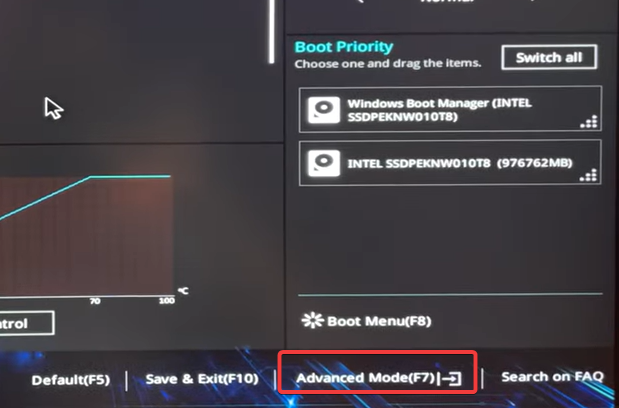
- Kattintson Ai Tweakerés válassza ki a lehetőséget D.O.C.P tól AI Overclock Tuner legördülő lista.

- Végül kattintson Kijárat, ezek Mentés és visszaállítás.

- Amikor a rendszer elindul, a DOCP-t engedélyezni kell.
- A Pagefile.sys hatalmas: Hogyan lehet törölni vagy átméretezni
- Mi az a QualysAgent.exe, és el kell távolítania?
- Mi a/az Upc.exe és hogyan javítja ki a hibákat
- 0xcaa70007 Microsoft 365 aktiválási hiba: Javítás
A DOCP jó vagy rossz?
A DOCP a következő okok miatt jó:
- Megakadályozza a felhasználói hibákat a feszültség és a sebesség kiválasztásakor.
- A konfiguráció a hardverkövetelményeknek megfelelően automatikus.
- Jobb stabilitást kínál.
- Befolyásolja a CPU memóriavezérlőjét.
Korábbi útmutatókban sokat foglalkoztunk a túlhajtással, és megtudhatja a legjobb túlhúzó eszközök átfogó cikkünkben.
Ez annyi, amennyit a DOCP technológiáról tudnia kell. Szeretünk hallani Önről, ezért forduljon hozzánk kérdéseivel, vagy tudassa velünk, ha valamit kihagytunk ebből az útmutatóból.
Továbbra is problémákat tapasztal?
SZPONSORÁLT
Ha a fenti javaslatok nem oldották meg a problémát, akkor számítógépén súlyosabb Windows-problémák léphetnek fel. Javasoljuk, hogy válasszon egy olyan all-in-one megoldást, mint pl Fortect a problémák hatékony megoldásához. A telepítés után egyszerűen kattintson a Megtekintés és javítás gombot, majd nyomja meg Indítsa el a Javítást.


